Якщо ви хочете видалити сторінку, що містить текст, графіку чи інший вміст у документі Microsoft Word, або якщо ви хочете позбутися цієї порожньої білої сторінки в кінці звіту, яка, здається, не зникне геть, ось як.
Видалення сторінки в Word
Абсолютно найшвидший спосіб позбутися сторінки вмісту в Word – це вибрати вміст на цій сторінці та натиснути клавішу Backspace (Видалити на Mac). Якщо ви не хочете вручну натискати та виділяти текст сторінки, ви можете скористатися вбудованим інструментом «Знайти та замінити».
Перше, що вам потрібно зробити, це натиснути будь-де на сторінці, яку ви хочете видалити. Ви можете побачити номер сторінки, на якій ви перебуваєте, подивившись у нижній лівий кут вікна.

Потім натисніть Ctrl + G у Windows або Option + Command + G на Mac. Тепер ви будете на вкладці «Перейти» у вікні «Знайти та замінити». Тепер введіть сторінку в текстове поле «Введіть номер сторінки». Виберіть «Перейти до».
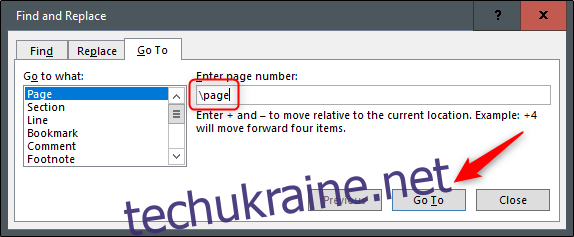
Буде вибрано весь вміст на вашій поточній сторінці. Все, що залишилося зробити, це натиснути клавішу Backspace (або Delete на Mac).
Видаліть порожню сторінку в кінці Word
Якщо ви коли-небудь задавалися питанням, чому в кінці вашого документа Word є порожня сторінка, яка не зникає, це тому, що текстовий процесор містить кінцевий абзац, який не можна видалити. Це іноді призводить до того, що в кінці документа з’являється порожня сторінка, залежно від того, де закінчується останній рядок вашого вмісту.
Оскільки цей кінцевий абзац не можна видалити, єдиний спосіб дійсно видалити порожню сторінку в кінці — надати їй розмір шрифту 1 пт.
Перше, що вам потрібно зробити, це показати позначки абзацу у вашому документі Word. Для цього натисніть Ctrl + Shift+8 (Command + 8 на Mac).
Тепер виберіть позначку абзацу. Ви не можете зробити цього, клацнувши та перетягнувши курсор на нього. Щоб вибрати його, наведіть курсор на піктограму та двічі клацніть її.
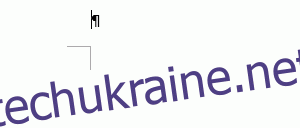
З’явиться вікно форматування. У полі «Розмір шрифту» введіть «01» і натисніть клавішу Enter.
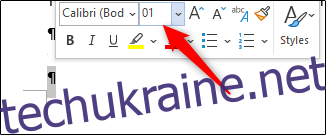
Після зміни розміру порожня сторінка в кінці буде видалена. Тепер ви також можете безпечно видалити позначки абзацу, натиснувши Ctrl + Shift + 8 (Command + 8 на Mac).

